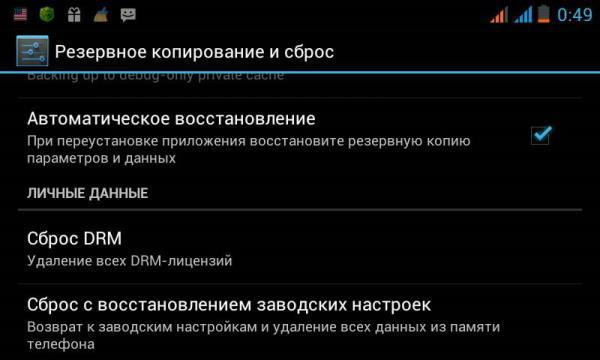A modern eszközök nagy többsége működésen alapul android rendszerek. Nincs egyetlen olyan operációs rendszer, amely nem adna hibát, vagy rövid távú hibák nem fordulnak elő benne, ezért ne feledje, hogyan kell újraindítani az okostelefont az androidon. Ez segít megszabadulni a program problémáitól, ha véletlenszerű hiba volt.
Hogyan lehet újraindítani az androidot
Az Android jó lehetőség a menedzsment számára mobil eszközök, de gyakran kudarcok, befagyások, hibák. A legrosszabb esetben az eszköz nem reagál a felhasználó bármilyen műveletére, ezért tudnia kell, hogyan kell újraindítani az androidot. Ehhez számos olyan eszközt használhat, amelyeket a telefon vagy a táblagép készítői biztosítanak. Ennek az eljárásnak két fő lehetősége van:
- standard - nem jelenti az adatvesztést, a programok eltávolítását a készülékről;
- kemény alaphelyzetbe állítás - a teljes újraindítás a gyári beállítások visszaállításával, az összes telefon adat eltűnik (az SD-kártya nem érinti), az alkalmazások törlődnek.
Könnyű újraindítás adatvesztés nélkül
Ez az opció az Androidra való visszaállításra, ha a szoftver hibája nem végzetes, a telefon csak bizonyos feladatok végrehajtásakor „lelassult” vagy lefagyott, de továbbra is működik. Ez nem azt jelenti, hogy ezek ritkák, de nem kritikusak és könnyen rögzíthetők. Az első lehetőség az Android újraindítása:
- Tartsa nyomva a bekapcsoló gombot (bekapcsoló gombot) néhány másodpercig.
- Várja meg, amíg a párbeszédpanel megjelenik. Általános javaslat szerint kikapcsolják. "Menj ide offline módban"Vagy" indítsa újra "a telefont.
- Kattintson a kívánt elemre, és várja meg, amíg az eszköz újraindul.
Vegye figyelembe, hogy a menü sebessége a rendszerhibától függhet. Bizonyos esetekben 5-10 másodpercet kell várnia. Ez az opció segíti az összes modern telefonmodellt (Samsung, Fly, Sony, HTC stb.), Feltéve, hogy a képernyő információt jelenít meg, és a telefon reagál a gombnyomásokra. Ha ez nem történik meg, és nem akarja elveszíteni az eszköz adatait, használhat radikálisabb módszert - vegye ki és helyezze vissza az akkumulátort. Ezek a lépések újraindítják a készüléket.

Hard reset android az adatokkal és az alkalmazások törlésével
Súlyos rendszerhibák esetén, amelyek harmadik féltől származó alkalmazásokat, vírusokat vagy hibákat okozhatnak egyes műveletek végrehajtásakor, tudnia kell az android hardveres újraindítását. Ez a módszer magában foglalja az eszköz teljes tisztítását, a gyári beállítások visszaállítását: az eszközről származó összes adat teljesen, véglegesen törlődik. Ezért javasoljuk, hogy az eszköz memóriájából készítsen biztonsági másolatot az összes tartalomról (ez nem vonatkozik az SD-kártyákra).
Ennek a viselkedésnek az oka gyakran egy másik "szemét" lesz, amely az operációs rendszer működése közben alakul ki. Az androidon történő kemény alaphelyzetbe állítás elvégzése nem különbözik egymástól, függetlenül attól, hogy van-e Lenovo, Samsung vagy Sony. Az algoritmus változatlan marad:
- Lépjen a készülék beállítások menüjére.
- Keresse meg az Archiválás és Visszaállítás nevű elemet.
- Kattintson az "Adatok visszaállítása" elemre. A név kissé eltérhet, például: "Visszaállítás a gyári beállításokra".
Ezzel az opcióval az Android visszaáll az eredeti állapotába, mintha éppen a boltban vásárolta volna. Minden maradék fájl, összeomlott alkalmazás és egyéb „szemét” eltűnik, a rendszer ismét helyesen működik, fagyok, hibák nélkül. Az összes adat, bejelentkezési név, jelszó, letöltött alkalmazás törlődik. Ezt a funkciót csak akkor tudja használni, ha bekapcsolja a telefont, és belép a menübe. Ha ez nem lehetséges, akkor használja a Helyreállítás menüt.
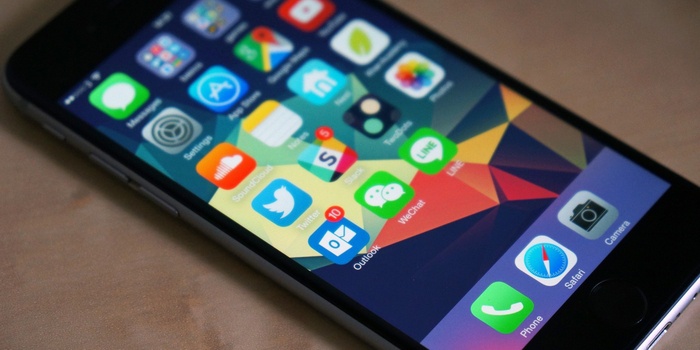
Indítsa újra az androidot telefonon vagy táblagépen a helyreállításon keresztül
A tabletta vagy az okostelefon néha annyira lefagy, hogy nincs lehetőség arra, hogy engedélyezze őket. Ilyen problémák esetén tudnia kell, hogyan lehet az Android teljes újraindítását. Van egy speciális helyreállítási mód, amelyet az eszköz funkciógombjainak kombinációjával indíthat el. Az eszközök különböző modelljeihez különféle kombinációk és kattintások sorrendje programozható, megtalálhatja azokat a fejlesztők hivatalos webhelyein vagy az utasításokban. Rendszerint a hangerő és a bekapcsoló gomb egyidejű megnyomását programozzák. Az Android telefon újraindítása:
- Rögzítse az okostelefon modelljéhez a szükséges kombinációt.
- A megjelenő menüben a mozgás a csökkentő gombokkal történik, növelje a hangerőt.
- Keresse meg a „Wipe Data” vagy a „Factory Reset” sort, erősítse meg a választást a bekapcsoló gombbal.
- Várja meg a helyreállítást kezdeti állapot rendszer.
Videó: hogyan lehet keményen visszaállítani az androidot
Nem kapcsol be vagy lassul le nagyon, mivel lehetséges a gyári beállítások visszaállítása. Az alábbiakban megtudhatja, hogyan lehet "hard reset" -et végrehajtani.
Miért van a hard reset?
A kemény alaphelyzetbe állítás egy speciális újraindítás, amelynek során minden beállítás visszaáll a gyári beállításra, és abszolút minden információt (akár személyes) is törölnek. Ezután a telefon kristálytiszta, mint a vásárlás után azonnal. Ezt a funkciót hardver-visszaállításra, gyári beállításokra történő visszaállításra, valamint kemény-visszaállításra is nevezik.
Érdemes megjegyezni, hogy a „hard reset” elvégzése előtt az „Android” -on biztonsági másolatot kell készítenie a telefon belső memóriájából, mivel nem tudja visszaállítani.
Aki azt gondolja, hogy ez a funkció haszontalan, sőt káros is, az nagyon rossz. Hardver visszaállítása Csak akkor használják, ha a telefont nem lehet rendes alkalmazásokkal és tisztításokkal visszaállítani. Ezt meg kell tenni, ha:
- A telefon nagyon sokáig kezdett gondolkodni és betölteni a RAM nagy terhelése miatt.
- A különféle alkalmazások többszörös telepítése és újratelepítése miatt, amelynek eredményeként hatalmas mennyiségű szükségtelen információ gyűlt össze.
- A root jogok megszerzése után eltávolítottuk az operációs rendszer egyik fontos elemét, amely miatt az okostelefon hibásan kezdett működni.
- Valami hibás működés miatt a telefon hibásan kezdett működni (folyamatosan újraindul, kikapcsolja magát, vagy egyáltalán nem kapcsol be).
Természetesen a „hard reset” elvégzése után mindent be kell állítania, letöltenie, letöltenie és újra telepítenie kell. De viszont a telefon úgy működik, ahogy kellene, és nem fog lelassulni (legalábbis addig, amíg sok különböző dolog nem lesz újra behelyezve).
Hogyan lehet kemény alaphelyzetbe állítani?
Többféle módon állíthatja vissza a telefon gyári beállításait:
- a beállításokon keresztül (soft reset);
- segítségével Android rendszer helyreállítás (a mérnöki menünek is nevezik);
- egy hivatalos fejlesztő speciális szolgáltatási segédprogramján keresztül (abban az esetben, ha a telefon nem kapcsol be, hanem az Android) rendszer helyreállítása nem tartozék, vagy egyáltalán nem biztosított).
Most lássuk, hogyan lehet kemény alaphelyzetbe állítani ezeket a módszereket.
Szoftver visszaállítása
Mindenekelőtt az összes adatot el kell mentenie a telefonról. Ezt különféle módon teheti meg: készíthet biztonsági másolatot, és mentheti azt egy USB flash meghajtóra, csatlakozhat a számítógéphez és visszaállíthatja az adatokat a speciális közművek, szinkronizáljon Google-fiókjával, és így tovább. Azt is tanácsos, hogy minden információt dobjon el a flash meghajtóról, és formázza. Ezt meg kell tenni, mert az adatok visszaállításakor az adatok visszafejtésének kulcsát törlik. Ha a „hard reset” elvégzése után az „Android” memóriakártyát behelyezte, a telefon egyszerűen létrehoz egy újat fájlrendszer rajta, figyelmen kívül hagyva a régi fájlfát. Fizikailag az adatok ott maradnak, de azokhoz való hozzáférés többé nem lesz.
Most a következőket tesszük: elmegyünk a telefon „Beállítások” pontjához, majd a „Személyes adatok” elemhez (a firmware verziójától függően ez az elem „Fiókok” vagy „Visszaállítás és visszaállítás” lehet). Kattintson a "Gyári adatok visszaállítása" gombra.
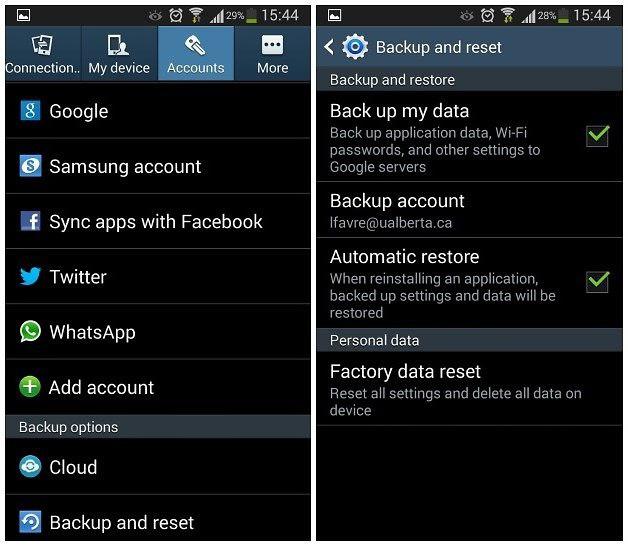
Ezután - „Eszközök visszaállítása” és „Összes törlése”. Kész.
Reset az Android rendszer helyreállítása révén
Ezt a módszert akkor alkalmazzák, ha a telefon nem kapcsol be, vagy folyamatosan újraindul. Kapcsolja ki a telefont. A helyreállítási mód a bekapcsológomb, a hangerőszabályzó gombok és a menü megnyomásával aktiválható. Hogyan lehet kemény alaphelyzetbe állítani a gombok kombinációjával? Minden a gyártótól függ:
- Sony - maximálisan töltsük fel a telefont (a zöld zölden világít), húzzuk le a töltést, és nyomjuk meg a gombot egy kis lyukban gemkapocs segítségével. Miután a képernyő kiürült, néhány másodpercig tartsa lenyomva a bekapcsoló gombot, és többször nyomja meg a hangerő-növelést.
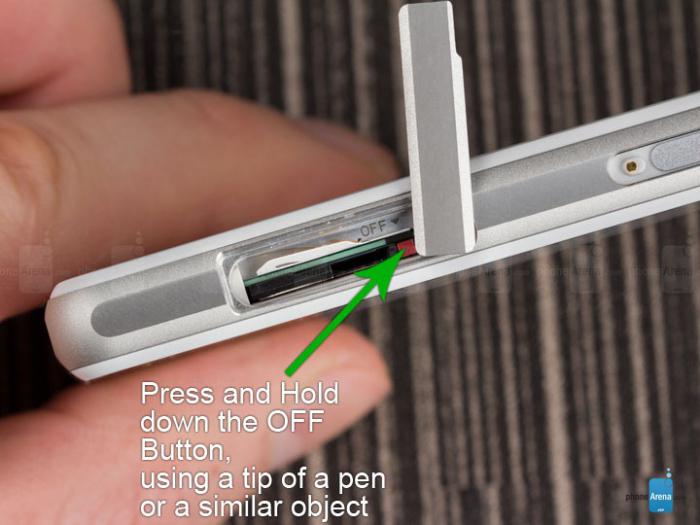
- Samsung - egyszerre bekapcsolunk, hangerőn állunk és a menüt. A hangerőszabályzó gombokkal lépjen az „adatok törlése / gyári visszaállítás”, Tovább -„ Igen - minden adat törlése ”és„ Újraindítás most ”.
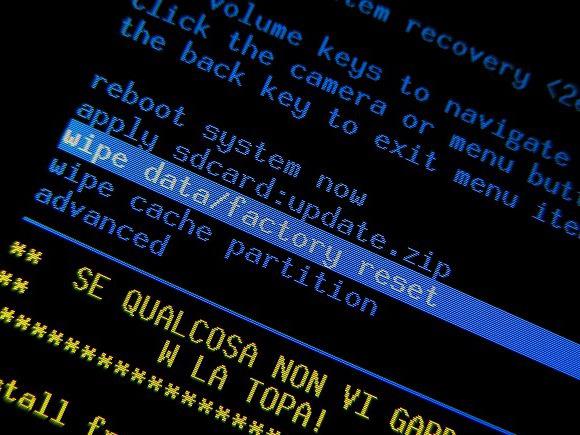
- Nokia - tartsa lenyomva az áramellátást, a hangerőt és a kamerát.
- HTC - tartsa mindkét kötetet, nyomja meg röviden a készüléket. Amikor megjelenik a „Warnings”, nyomja meg a hangerőt.
- ASUS - lenyomva tartja a hangerőt, három másodpercig pedig bekapcsolja a hangerőt. A menüben válassza az „Enter helyreállítási mód”. Ezenkívül az algoritmus megegyezik a „Samsung reset” elvégzésével.
- Alcatel - tartsd fenn a hangerőt és az áramellátást. Következő - mint a Samsungban.
- Acer - tartsd fenn a hangerőt és az áramellátást. Tovább - mint az ASUS-ban.
Állítsa vissza a Sony készüléket
A Sony Xperia eszközöknek egy problémája van: a rendszer egyes hibáinak vagy hibáinak következtében a Bluetooth bekapcsolásakor a telefon megszakítás nélkül újraindul. Ugyanakkor csak az akkumulátor leválasztásával kapcsolhatja ki. És mivel valamilyen okból nem volt lehetséges a Sony hardver-visszaállítását helyreállítási mód segítségével, használhatja a gyártó speciális PC Companion eszközét. A számítógépnek lennie kell, ha a telefont legalább egyszer csatlakoztatta a számítógéphez.
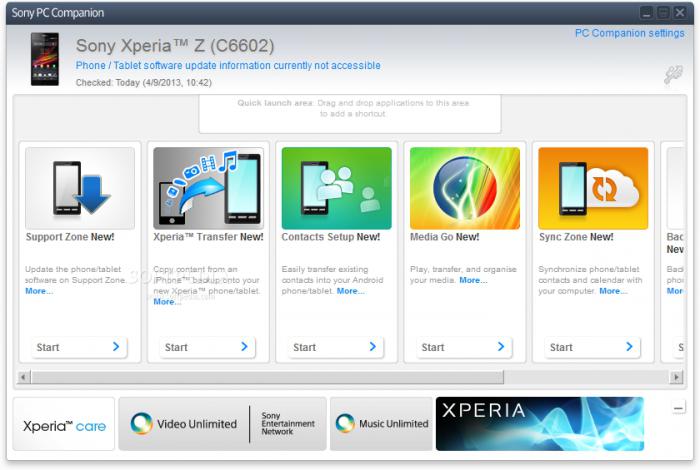
A következőképpen járunk el. Indítsa el a PC Companion szoftvert. Kattintson a „Start” elemre a Támogatási zóna szakaszban. A „Telefonszoftver frissítése” oszlopban a „Start” gombra is kattintunk. A megjelenő ablakban kattintson a kiemelt feliratra „Telefon visszaállítása”. A listából válassza ki a modellt, majd kövesse az egyszerű utasításokat.
De van egy árnyalata: az okostelefonnak a letöltött illesztőprogramokkal együtt kell lennie ennek a programnak az adatbázisában, különben a „kemény alaphelyzetbe állítás” elvégzése előtt a program felszólítja Önt, hogy végezzen több műveletet az eszközön az azonosítás érdekében (engedje le a függönyt, stb.). Természetesen ez nem fog működni, ha ki van kapcsolva.
Kemény alaphelyzetbe állítás - az eljárás rendkívül felelősségteljes, ezért érdemes néhány tippet megtenni:
- A táblagépen vagy a telefonon a „kemény alaphelyzetbe állítás” elvégzése előtt el kell készítenie az összes adat (névjegyek, SMS, számlák, wi-Fi jelszavak és így tovább). Rengeteg módszer és eszköz létezik ehhez (ha az eszközt egyáltalán be van kapcsolva).
- Hasznos lesz a fájlok biztonsági mentése a flash meghajtóról. Legalábbis azért, mert a beállításokban az üres memóriakártya gomb a leválasztás gomb alatt található. És véletlenül megzavarva elveszítheti a fontos adatokat.
- A rendszerrel kapcsolatos problémák elkerülése érdekében az okostelefonjára nem telepíthet nem biztonságos forrásokból származó alkalmazásokat.
- Használjon alaposabban a root jogosultságokat, ha megkapják őket. Nem szabad törölnie valamit, amelyben nincs teljes bizalom, és hagyja, hogy különböző alkalmazások használják ezeket a jogokat.
- Ha hirtelen valamilyen okból nem sikerült visszaállítani a gyári beállításokat, javíthatja a telefont az „Android” villogásával. A közhiedelemmel ellentétben ez nagyon egyszerű. Csak ésszerű utasításokra, kézre és ragyogó elmére lesz szükség.
Ha okostelefonot kell tartania, és ezzel egyidejűleg törölnie kell a felhasználói adatokat az eszköz memóriájából, a visszaállítást a bevált módszerek egyikével hajthatja végre. Fontolja meg a részletes eljárást a Sony Xperia modell felhasználásával.
 Ez egy android okostelefon, melyben viszonylag magas a technikai felszereltség, tehát nagyon funkcionális és felhasználóbarát. Ha azonban nem ellenőrzött alkalmazásokat tölt be, maga változtatja meg a firmware-t, megpróbálja feltörni az eszköz szoftverét, vagy más elviselhetetlen feladatokkal töltse be, megsértheti az „alapvető” firmware-t. Ahhoz, hogy megóvja az okostelefont a rosszindulatú folyamatok és a jogosulatlan hozzáférés következményeitől, visszaállíthatja a gyári beállításokra.
Ez egy android okostelefon, melyben viszonylag magas a technikai felszereltség, tehát nagyon funkcionális és felhasználóbarát. Ha azonban nem ellenőrzött alkalmazásokat tölt be, maga változtatja meg a firmware-t, megpróbálja feltörni az eszköz szoftverét, vagy más elviselhetetlen feladatokkal töltse be, megsértheti az „alapvető” firmware-t. Ahhoz, hogy megóvja az okostelefont a rosszindulatú folyamatok és a jogosulatlan hozzáférés következményeitől, visszaállíthatja a gyári beállításokra.
Javasoljuk a nem megfelelő telepítés vagy eltávolítás esetén a telefon hibás működését okozó programokat. Ez az eljárás Hasznos lesz ebben a helyzetben, ha a telefont nem a kirakatból, hanem a kezedből veszi, vagyis a korábbi tulajdonosok már használják.
Ha Ön még nem szakértő ilyen ügyekben, akkor a legjobb, ha előzetesen lemásol szükséges fájlok külön adathordozón (vagy kaphat flash-kártyát okostelefonról). Ezt meg kell tenni, mivel a Sony belső memóriájában szereplő összes adat nem kerül mentésre a beállítások visszavonása után.
A firmware végzetes hibájának kiküszöbölése érdekében az alaphelyzetbe állítás előtt győződjön meg arról, hogy az okostelefon legalább félig van töltve (vagy 100% -kal jobb). Nem javasoljuk, hogy hagyja figyelmen kívül a javasolt algoritmus egyik pontját, hogy ennek eredményeként az okostelefon ne váljon haszontalan "téglássá".
Miért?
Hard reset - Ez az okostelefon memóriájából abszolút összes felhasználói adat teljes törlése. Vagyis az eljárás végén nem lesznek üzenetek, nem lesznek multimédiás fájlok, nem lesznek névjegyek a telefon memóriájában, nincs alkalmazás, nincs jegyzet stb. A szoftver szintjén az eszköz visszatér az állapotába, amelyben volt, amikor először vásárolta.
Általában a következő helyzetekben hajtják végre:
- Az eszköz firmware verziójának frissítése vagy megváltoztatása után.
- Meghibásodás, állandó fagyás vagy egyéb probléma, amelyet más ismert módszerekkel nem sikerült megoldani.
- Mielőtt eladná az okostelefont egy másik felhasználó számára a második és az azt követő alkalommal.
- Előfordulhat, hogy eszköze érzékeny a vírusfertőzésekre, ha korábban nem telepítette az okostelefonjára az egyik leggyakoribb víruskereső programot (Doctor Web, Kaspersky stb.). A víruskereső szoftver lehet akár számítógépes programok analógja, akár független mobil „védő”.

Ha végre kell hajtanod hard reset Sony először, minden esetre mentések felhasználói adatok. Az összes beállítás, alkalmazás és egyéb fontos fájlok törlése után meg kell találnia és újra kell telepítenie a kommunikációhoz, a munkahoz vagy a szórakoztatáshoz szükséges programokat.
Ennek elkerülése érdekében minden android okostelefon rendelkezik rendszerszámú opcióval a helyreállításhoz és a biztonsági mentéshez. Csak akkor kell fiókkal rendelkeznie a Google-on, ahol mindenki megtalálható szükséges információk a felhasználói alkalmazásokról.
A rendszer alaphelyzetbe állítása előtt (erről bővebben lásd alább) a „Visszaállítás és visszaállítás” menü beállításaiban jelölje be az „Adatok biztonsági mentése” és az „Automatikus visszaállítás” jelölőnégyzeteket, és adja meg a Google-fiókot, ahová az információkat másolni fogja.
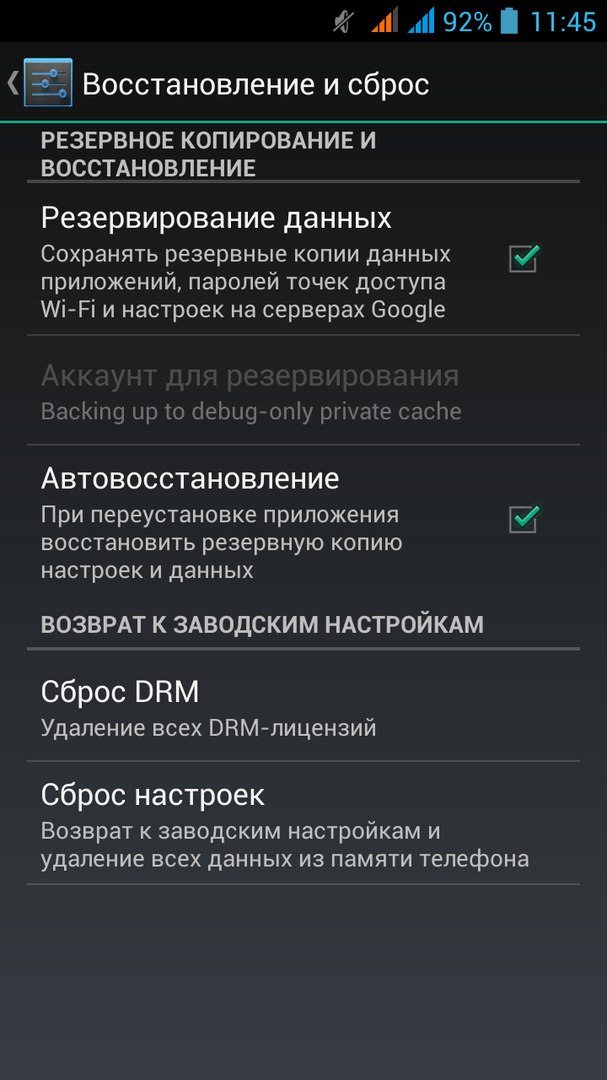
Javasoljuk, hogy pontosan adja meg azt a Google-fiókot, amelyet a Google Play Piacon regisztrált.
Megjegyzés: Ha visszaállítja a beállításokat annak érdekében, hogy a telefont másik személyre továbbítsa, a legjobb, ha törli a Google-fiókot az okostelefonról, hogy a rendszer ne kérjen tőle adatokat.
Hogyan kell csinálni hard reset sony: szoftver módszerek
- A leggyakoribb lehetőség a visszalépés a szokásos beállítások menüben.
A végrehajtáshoz lépjen a „Beállítások” menübe, görgessen le az elemhez mentés és visszaállítás "(későbbi verziókban - Visszaállítás és visszaállítás").
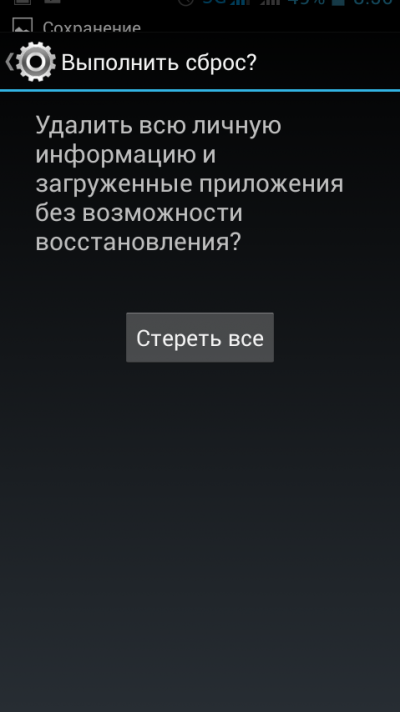
Itt ellenőrizheti a visszalépési módszereket: a felhasználói adatok eltávolításával vagy anélkül. Ha a memória megtelt és az okostelefon folyamatosan hibás, akkor jobb, ha nem ellenőrzi a megfelelő elemeket, és elindít egy általános alaphelyzetbe állítást, majd a „Telefon beállítások visszaállítása” menüpontot.
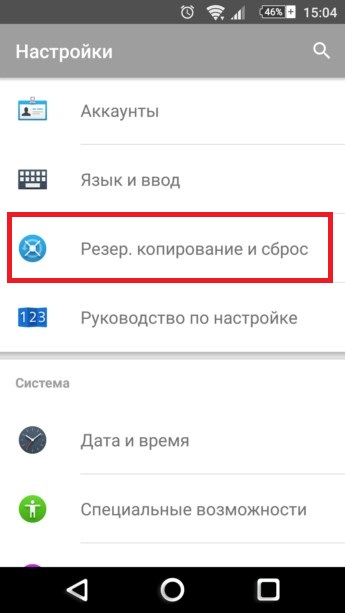
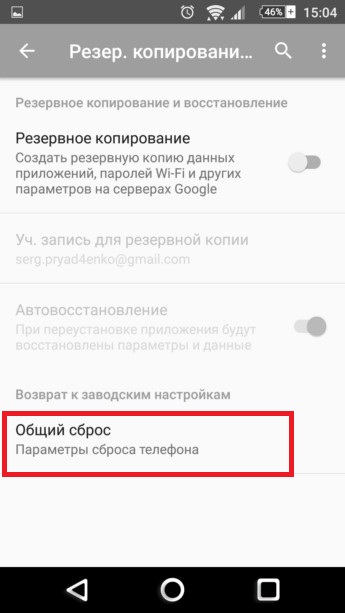
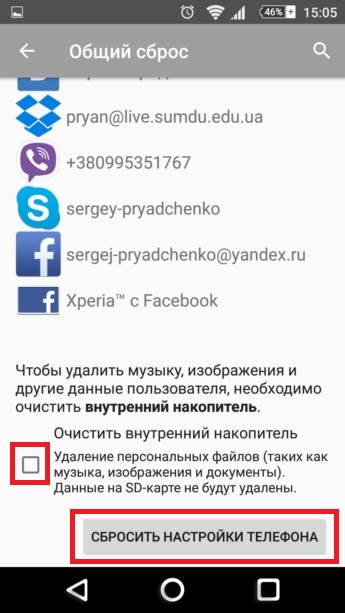
- Egy másik kiviteli alak a szerviz menü használata.
Ez a módszer csak akkor hasznos, ha a telefon nem szorul le, és válaszol a felhasználói parancsokra.
Lépjen a hívás menübe és a beviteli mező tárcsájába * # * # 7378423 # * # *. Ez a szolgáltatásmenü hozzáférési kódja.
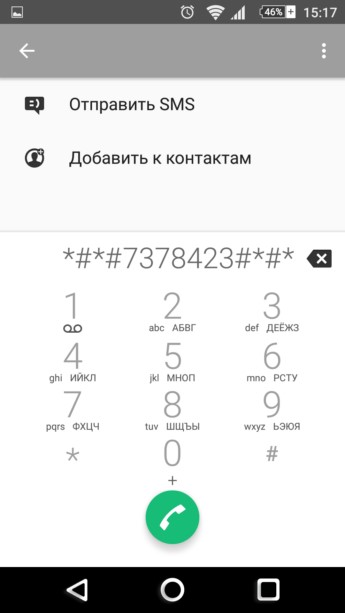
A menü nem lett elrövidítve. Válassza ki az utolsó sort: "Testreszabási beállítások".
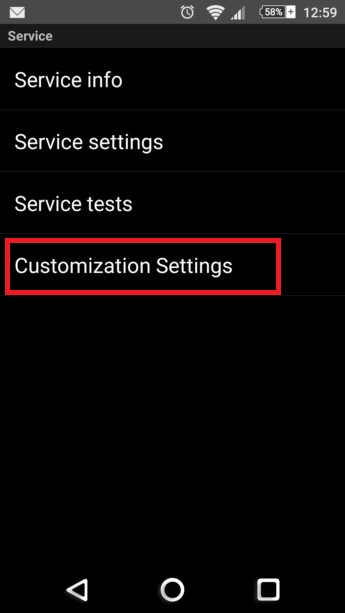
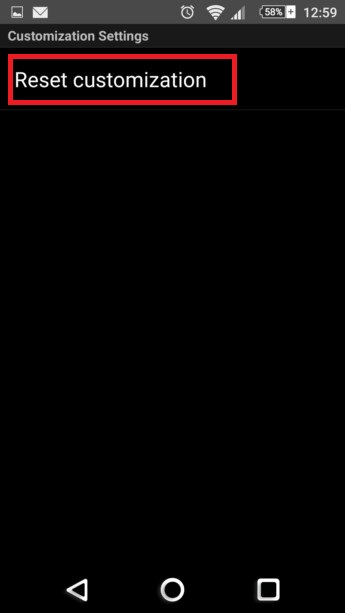

Még néhány módszer hard reset xperia
Ha egyáltalán nem tudja bekapcsolni az okostelefont, vagy ha be van kapcsolva, akkor a vállalati logón lóg, és újraindul - az alább ismertetett hard reset xperia módszert kell használnia. Hasznos lehet, ha nem emlékszik a feloldó jelszóra vagy grafikus kulcs.
- Kapcsolja ki az eszközt. Leállítás nélkül egyszerűen nem tud belépni helyreállítási módba.
- A helyreállítás eléréséhez tartsa egyszerre lenyomva a hangerő csökkentő gombot, és kapcsolja be / ki az okostelefont. Ez a kombináció a leggyakoribb és univerzális minden okostelefonhoz (táblagéphez), és nem csak a Sony vonalához. Tartsa nyomva a gombokat, amíg a helyreállítási üzemmód el nem indul.
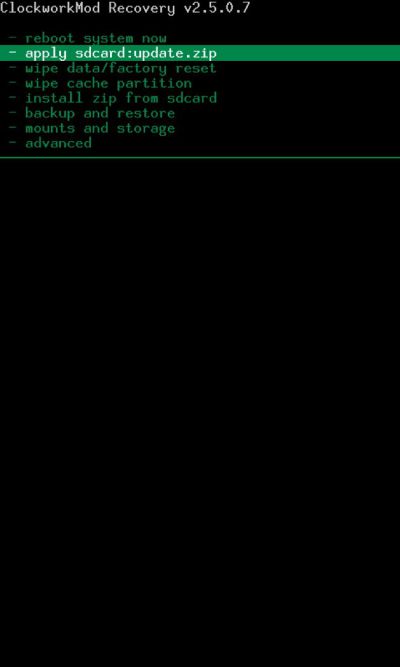
- Ha az érzékelő helyreállítási módban nem működik, használja a hangerőnövelő és lefelé gombokat a menüelemek felfelé vagy lefelé mozgatásához, és az OK gomb helyett a be / ki gombot.
- Keresse meg a "wipe factory reset" feliratot ( teljes visszaállítás a gyári konfigurációhoz), majd „igen - törölje az összes felhasználói adatot” (igen, törölje az összes felhasználói adatot).
Kizárólag a Sony Xperia tulajdonosai számára a visszaállítás és a helyreállítás a számítógépre telepített PC Companion programmal lehetséges. Használja a következő algoritmust:
- Indítsa el a programot, és válassza a „Támogatási zóna” menüpontot.
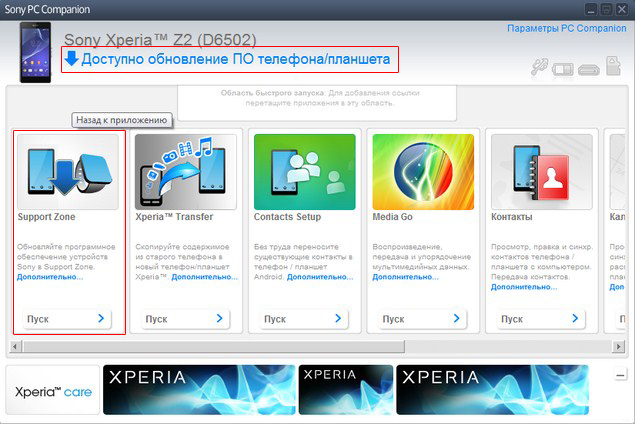
- Ezután kattintson a „Szoftverfrissítés” és a „Telefon / táblagép helyreállítása” elemre.
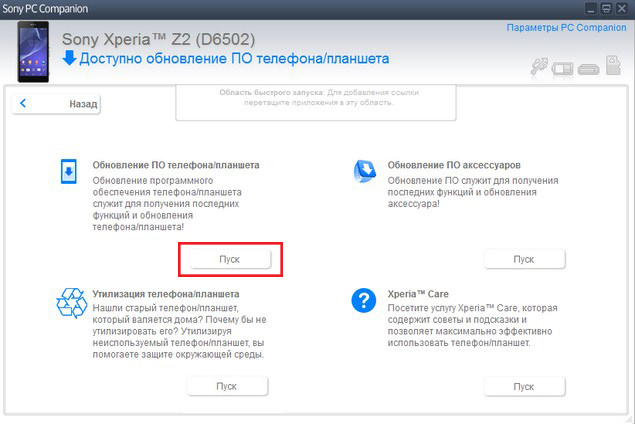
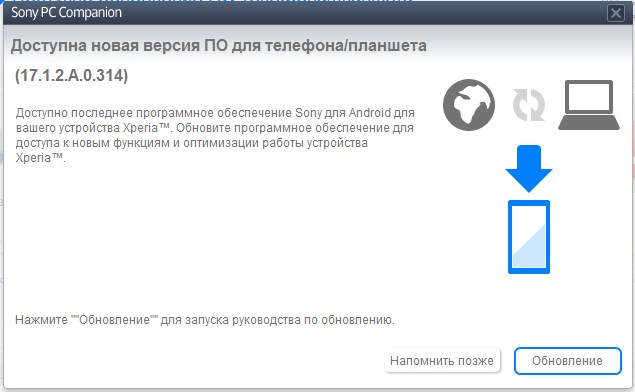
A teljes további folyamat (várja meg a frissítések letöltését, telepítését és az eszköz újraindítását) intuitív.
Mit nem szabad tenni az alaphelyzetbe állítás elkerülése érdekében?

Ne engedje, hogy a potenciális rosszindulatú programok és fájlok bekerüljenek a telefonba. Harmadik fél webhelyei olyan alkalmazásokkal, amelyek nem kapcsolódnak a Play Piachoz, és gyanús e-mailek megfertőzhetik készülékét vírusokkal.
Különböző programok és játékok túl gyakori letöltése - a Play Áruház tele van ingyenes szoftverekkel, és néhány felhasználó szinte minden új terméket tudatosan letölt. Még ha törli az alkalmazást is, az abból származó egyes fájlok továbbra is a készüléken maradnak, ami fokozatosan vezet a rendetlenséghez.
Az engedély nélküli szoftver vagy az alkalmazások feltört verzióinak használata megkísérlése súlyos károkat okozhat operációs rendszer. Az is veszélyes, ha tapasztalatlan felhasználók önállóan megváltoztatják a firmware-t, ez tönkreteheti az Android platform "magját".
Ezt a bejegyzést itt tették közzé és címkézték.
Hard reset közvetlen fordításban a kemény alaphelyzetbe állítást jelenti. A felhasználó hozzáfér ezt a módszert indítsa újra a rendszert különböző esetekben. Alapvetõen, amikor a rendszer lefagy, a grafikus kulcsot vagy a jelszót elfelejtik. Most kitaláljuk, hogyan lehet kemény alaphelyzetbe állítani a táblagépet, de ezt megelőzően emlékeztetnünk kell arra, hogy minden személyes adat és személyes beállítás megsemmisül. Igaz, vannak bizonyos típusú tabletták (akár a Windows RT-n is), amelyek különleges tárolást biztosítanak a személyes felhasználói beállításokhoz. Tehát az ASUS-ban ez a "Flash Disc" technológiát biztosítja (nem szabad összekeverni egy flash meghajtóval vagy a normál belső memóriával), és a HP - iPAQ File Store-ban. Ismét nincs sok ilyen eszköz.
Reset gomb és minden hozzá kapcsolódó
Szóval van visszaállítás gomb a táblagépen. Az emberek oroszlánja ezt vele tartja kemény gomb Visszaállítása. Valójában ez nem így van. Alapvetően a működését a készülék szokásos újraindításáig kell csökkenteni, és nagyon ritkán vissza kell állítani a gyári beállításokra. Ezenkívül ez utóbbi nem garantált. A táblagép egyszerűen TEST módba válthat. Ennek ellenére akkor kell használni, ha csak egy táblagépét lóg, vagy pedig az első segítségnyújtási mód. Igaz, van egy kis gubanc. Már három éve szinte az összes gyártó felhagyott vele, annak használatának nem praktikussága alapján. A feladatot más gombokkal is elvégezheti, így a külön gomb eltávolítása nem logikus.

A visszaállítás gomb mindig az eszköz belsejében található. A hozzáféréshez 1-1,5 mm-es nyílást biztosítunk. Ennek célja a véletlen kattintások elkerülése. Ha a készülék be van kapcsolva, hajtsa végre a „Reset” lehetőséget. Tartsa a gombot vékony tárgyakkal (tű, fogpiszkáló) 2-5 másodpercig.
A táblagép gyári beállításainak visszaállítása
Az alaphelyzetbe állítás nagyon egyszerű, és néhány felhasználó félelme, amely ezzel a folyamattal társul, nem világos. Az újraindítást nem kell csak a javítás vagy a rendszer helyreállítása szempontjából mérlegelni. Időnként ez szükséges, például amikor a modult harmadik feleknek adják el. Miért látnák az Ön kapcsolatait, a közösségi hálózati adatokat, akár a Google keresési lekérdezéseit is? Miért tudják képesek helyreállítani (bár néha ez még mindig lehetséges) az Ön adatait, hozzáférhetnek személyes fényképeihez és levelezéséhez stb. Természetesen vissza kell dobnia mindent az eredeti formájába.
Alaphelyzetbe állítási módszerek:
- Közvetlen visszaállítás a rendszerben - biztosítja, hogy az eszköz a felhasználó kérésére visszatérjen a gyári beállításokhoz. Ebben az esetben a rendszer visszaállítható. Igaz, ez nem könnyű, különlegeset igényel szoftver és így tovább. az különböző eszközök az opció az eszköz paramétereiben vagy beállításaiban található. Például az Android 4 alkalmazásban a „Személyes” szakaszban található a „Biztonsági másolat és visszaállítás” menü. Ebben található a reset opció.
- Szervizkód - néhány tabletta speciális kódokkal rendelkezik. Szolgáltatás céljából készültek. Általában ezek GSM és / vagy 3G modulokkal rendelkező táblagépek. Maga a módszer a telefonipar emlékezete, ahol szolgáltatási kódok a telefonszolgáltatás szerves részét képezték.
- Hard reset - állítsa vissza a táblagépet helyreállítási módban (RECOVERY), ez a hírhedt Hard Reset is. A visszaállítás speciális módban történik. Feltételezzük, hogy a MID már nem töltődik be, vagy ezek a kísérletek kudarcot valltak.
Hard Reset utasítások:
Tehát kezdjük visszaállítani a táblagép gyári beállításait. Emlékeztetjük még egyszer, hogy az összes adat megsemmisül (ezért azt javasoljuk, hogy először másolja át), és a táblagép visszatér a kiindulási ponthoz, mintha éppen megvette.
Nem szabad minden alkalommal igénybe venni a Hard Reset szolgáltatást. Vannak módok az egyszerű újraindításra, a bejelentkezésre biztonságos mód és így tovább. Az utóbbihoz csak tartsa mindkét hangerőszabályzó gombot, amint az eszköz elindul (második indító képernyő). Amikor felmerül a kérdés, hogyan indítsa újra a táblagépet, ha lefagy, és irreális eltávolítani az akkumulátort, van egy forró gomb is. Tartsa lenyomva a bekapcsológombot 10 másodpercig, ez újraindítást eredményez, függetlenül attól, hogy a táblagép milyen állapotban van.
Hogyan készítsünk Hard Reset-t Androidon: Videó
A közzététel dátuma: 2014.05.22
Találhat hasznos cikkeket
Egyszerű köszönet - kattintson a közösségi média bármelyik gombjára
Comments
1 2 3
# 24 csapat Kibgdia 2017.02.02. 23:29
Idézem Andrew-t:
Helló A paraméterek visszaállítása nem csak a helyreállítási menüből lehetséges. Ha nem tudja megadni a helyreállítást, akkor állítsa vissza a táblagép beállításait. Adja meg a beállításokat. Keresse meg a "Biztonsági másolat és visszaállítás" elemet, és válassza a benne található "Alaphelyzet visszaállítása" () elemet. Ha ez a lehetőség nem működik, akkor próbáljon meg bejutni a helyreállításba a Power + hangerő (-) gomb megnyomásával. Ha lenyomva tartja a hangerőt + a táblagép firmware módba kerül. Ha ön nem tudja megcsinálni, akkor jobb, ha tapasztaltabb emberekhez fordul. Valószínűtlen, hogy távolról tudok segíteni, mivel látnom kell a képernyőt (személyesen mindent meg kell tennem), mert egyes modellek esetében nem olyan könnyű belépni a helyreállítási menübe (a standard opciók nem működnek). Ha a táblagép nem kapcsol be, és a helyreállítás révén kíván helyreállni, akkor ez nem fog segíteni. Ebben az esetben általában villannia kell -
A „kemény alaphelyzetbe állítás” szavak félelmetesnek és megkarcolják a fülét, mint a hangos csiszolópapír. Valójában ez a fellépés néha a legkellemesebb körülmények között szükséges. Például az okostelefon annyira eltömődött felesleges alkalmazásokkal, adatokkal és még vírusokkal, hogy működése nehéz. Vagy a rendszer sikertelen beavatkozása miatt normál módban egyáltalán nem töltődik be. Vagy teljesen törölnie kell bizonyos adatokat.
A végén talán vásároltál új okostelefon vagy táblagép, és a régiek eladni vagy adományozni szándékoznak. Ebben az esetben törölnie kell a személyes adatokat és telepített alkalmazásokhogy ne kerüljenek az új tulajdonos kezébe.
Mi az a Hard Reset?
A hard reset egy univerzális módszer az Android-okostelefon megtisztítására a hibáktól, a ballaszttól és a szemektől. És néha ez az egyetlen módja annak, hogy általánosságban töltse le az Android készüléket.
Rendszer visszaállítása
Az Android modern verzióiban az általános visszaállítás elvégezhető a rendszermenü segítségével. Ehhez szüksége lesz:
- Nyissa meg a Beállításokat
- Lépjen az Általános fülre
- Keresse meg az "Eszközkezelés" részt
- Keresse meg a „Biztonsági másolat és visszaállítás” elemet, és koppintson rá
- Válassza a „Beállítások visszaállítása” lehetőséget (általában az alján)
- Ha eszközénél van memóriakártya, és azt is törölnie kell, jelölje be az „SD-kártya törlése” négyzetet. Megjegyzés: Ha a névjegyzék, a levelezés, a fényképek és az egyéb értékes adatok biztonsági másolatát tárolják a kártyán, akkor jobb, ha eltávolítja azt az eljárás megkezdése előtt.
- Kattintson a „Telefon beállítások visszaállítása” elemre (általában ez a telefon alján található)
A visszaállítási folyamat során az okostelefon vagy a táblagép újraindul. Ezúttal az újraindítás a szokásosnál hosszabb ideig tart. És amikor az eszköz bekapcsol, a rendszer felszólítja Önt, hogy újként konfigurálja.
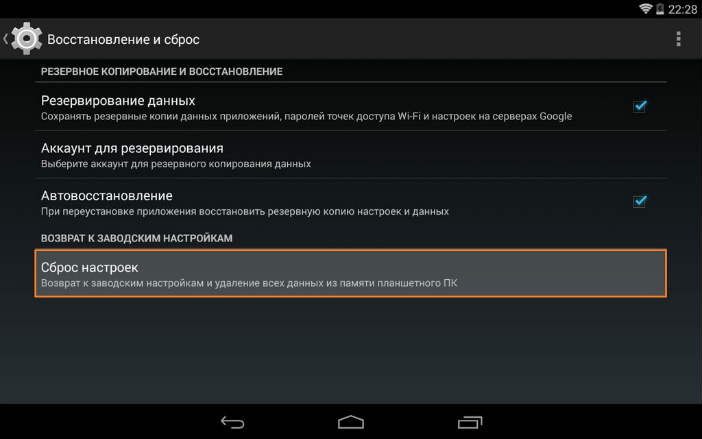
Alaphelyzetbe állítás előtt minden fontos adatot mentse. Rendszerint a rendszerinformációkat (névjegyeket, levelezést, naptárt, kiválasztott internetes oldalakat, a térképen szereplő helyeket) már tárolja az Ön google fiók. És más szolgáltatásoknak (WhatsApp, Viber, Skype stb.) Megvan a maga sajátja felhő tárolása. De jobb, ha biztonságosan játsszuk, és előre ellenőrizzük az információk biztonságát. .
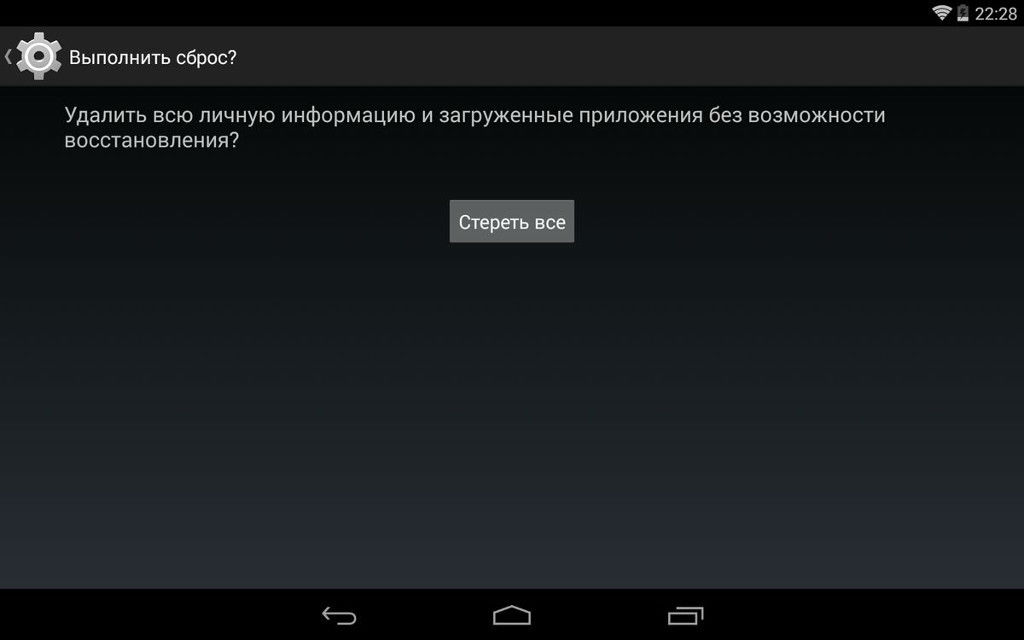
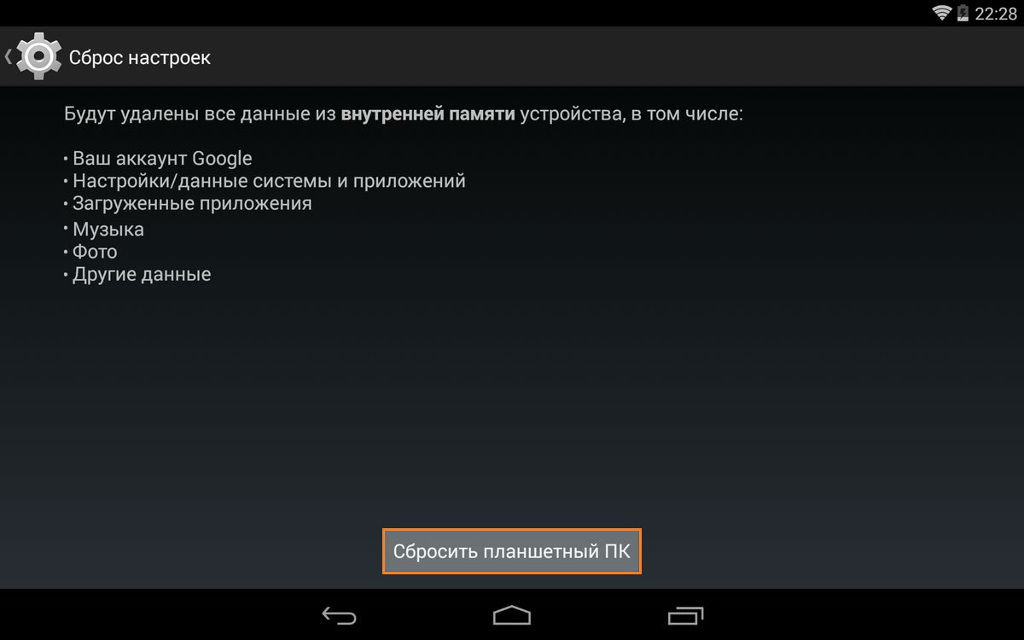
A rendszer megkerülésének visszaállítása
Különösen nehéz esetekben, amikor az okostelefon egyáltalán nem indul normál üzemmódban, a helyreállítási menü segítségével (az úgynevezett helyreállítás) elvégezheti a kemény újraindítást. Ehhez okostelefonra van szüksége egy speciális billentyűkombinációval. Néhány alternatíva android verzió vagy speciális alkalmazások lehetővé teszik, hogy közvetlenül a rendszerből újraindítsa a helyreállítást.
A Recovery rendszerbe való induláshoz általában csak kapcsolja ki az eszközt, majd tartsa lenyomva a bekapcsológombot, ugyanakkor az egyik hangerőgombbal. Az okostelefonok vagy táblagépek különféle modelljeinél a kombinációk eltérőek. Tehát a HTC esetében ez a teljesítmény plusz a hangerő csökkenése, az LG esetében - ugyanúgy, csak a bekapcsológombot kell engedni, miután megjelenik a logó, és újra megnyomni. Javasoljuk, hogy megtalálja a modellhez tartozó pontos utasításokat.
A helyreállítási menübe belépve törölnie kell az adatokat (törölje a menüpontot). Néha a teljes visszaállítást gyári alaphelyzetbe állításnak hívják.
Az eljárás elvégzése után az eszköz elveszíti az összes személyes adatot. Ha ezt akartad, akkor gratulálok: a hard reset elvégezte a munkáját! Ha a feladata az volt, hogy visszaadja az eszközt működési állapot, akkor az adatokat manuálisan vagy biztonsági másolatból kell visszaállítani.
A telepítés előtt gyakran javasoljuk a kemény újraindítást. új verzió Android vagy egyedi firmware. Akkor érdemes felvenni a firmware-képet, nem a be belső memória eszközön és az OTG-adathordozón (csatlakoztatott külső flash meghajtó). Tehát a régi adatok törlése megbízhatóbb lesz. A modern Android-eszközök az OTG-t is támogatják, még a helyreállítási menü szintjén is.
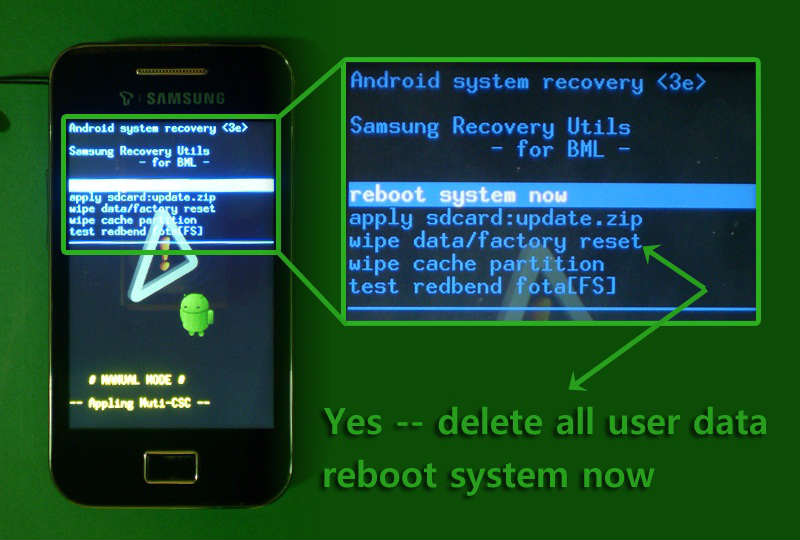
Reset számítógépen keresztül
Meglehetősen egzotikus módja a kemény alaphelyzetbe állításnak, amelyet akkor használnak, ha a gombok vagy az érintőképernyő valamilyen okból nem működnek az okostelefonon.
Az Android Debug Bridge-t (ADB) telepíteni kell a számítógépére, és az okostelefonon vagy táblagépen aktiválni kell az ADB módot. Akkor az eljárás általában így néz ki:
- Csatlakoztassa az okostelefont a számítógéphez USB kábellel
- Futtassa a parancssort a számítógépen a cmd segítségével
- Tárcsázza parancssor adb újraindítás helyreállítása
- Végezzen el kemény alaphelyzetbe állítást (törlés) az okostelefonon a kívánt elem kiválasztásával a gombokkal vagy az érintéssel
A hard reset eljárás okostelefonokonként eltérő lehet. Javasoljuk, hogy tisztázza az eszköz árnyalatait. Általában azonban a séma a fent leírtak szerint megmarad.